Steam 是视频游戏的数字发行服务。 与其他应用程序一样,它会存储一个可以建立的缓存,从而占用您计算机上的大量空间。 因此,您可能想要 清除 Steam 缓存 和 清除 Mac 上的所有缓存以获得更多磁盘空间.
如果您正在寻找删除 Steam 缓存的方法,那么您来对地方了。 我们将讨论您可以实施以删除系统上所述缓存的最佳方法。 此处将教授工具、步骤和方法。
内容: 第 1 部分。 Steam 缓存存储在哪里?第 2 部分。 如何清除 Steam 缓存?第 3 部分。 定期在 Mac 上自动清除 Steam 缓存的方法部分4。 结论
第 1 部分。 Steam 缓存存储在哪里?
蒸汽是一个非常 流行的游戏分发平台. 它在世界各地都有很多用户。 它让玩家有机会在社区中讨论他们的游戏。 您甚至可以使用该平台,不仅可以玩游戏,还可以创建您自己的全新网络游戏。
因此,尽管 Steam 是一个非常受欢迎的发行平台,但它并非没有缺陷。 有时,您会在其中遇到错误、故障和其他错误。 这些错误可能以不同的形式出现,例如无法使用语音聊天、交易加载缓慢以及无法在您正在玩的游戏中显示您的角色。

这些问题可能很烦人。 但是,如果您决定清除 Steam 缓存,它可以帮助您解决您在平台上发现的大部分问题。 此外,有时您的游戏会随着时间的流逝而变慢。 因此,清除缓存可以帮助您为游戏提供更好更快的性能。
那么,清算 蒸汽 缓存也导致删除你的游戏? 答案是不。 清除 Steam 缓存不会删除您设备中的游戏。 它只会帮助您删除和删除系统中的临时和不必要的垃圾文件。 这样,游戏就会跑得更快更好。 而且,您将以更有趣的方式享受您的游戏体验。
在您决定清除 Steam 缓存之前要做的事情
那么,在清除 Steam 应用程序的缓存之前应该做什么? 好吧,您必须首先知道清除 Steam 缓存也会清除游戏的模组。 那是因为这些 MODS 是缓存的一部分。
因此,建议您将 MODS 复制并粘贴(或转移)到计算机中的另一个位置。 完成后,您就可以开始清除系统上的缓存。 此外,您不必再次重新安装 MODS,这肯定会占用您大量的时间和精力。
第 2 部分。 如何清除 Steam 缓存?
清除 Steam 缓存非常简单。 您只需按照以下步骤轻松删除计算机中的 Steam 缓存:
- 打开 Steam客户端 在你的电脑上
- 启动 设定面板 通过单击 Steam,然后转到“设置”部分。 它位于其客户端菜单的左上部分。
- 在“设置”面板中,您必须选择“下载”选项卡。 之后,单击“清除下载缓存”。 它位于面板的底部。
- 媒体 OK 以确认清除缓存的过程。 之后,您将必须再次使用 Steam 登录您的帐户。
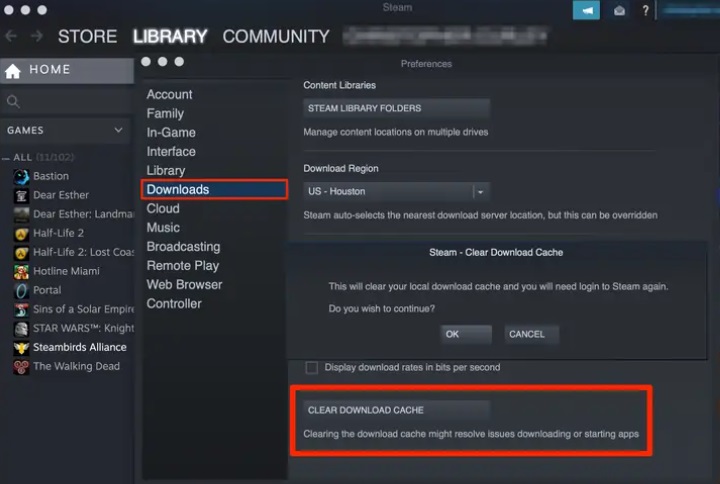
第 3 部分。 定期在 Mac 上自动清除 Steam 缓存的方法
iMyMac PowerMyMac 是一个灵活的 Mac 清理实用程序,可以做更多的事情。 它可以帮助您优化和加速您的 Mac。 立即为您的 Mac 添加额外的可用空间。 此外,您可以使用它来帮助您从不同类型的软件中删除缓存,例如 完全删除 Mac 电子邮件的缓存.
PowerMyMac 中有大量有用的功能。 这个实用程序可以很容易地从 Mac 中清除系统碎片、重复数据、iTunes 垃圾、巨大的、过时的文件、图片缓存、邮件垃圾和重复文件。 它提供了一种简单的方法来增加可用存储量并查看 Mac 上有多少可用磁盘空间。
您可以使用 PowerMyMac 这一出色的软件来增强和整理您的 Mac。 只需几个简单的步骤,您的电脑将运行得更快,并释放 Mac 上的存储空间。
确保您的 Mac 以最佳状态运行。 因此这个优化和清理工具是很有必要的。 它是一款专注于清洁的应用程序,旨在通过删除不必要的文件和应用程序来帮助用户释放 Mac 上的空间。
以下是如何使用它来清除计算机上的 Steam 缓存:
- 下载并安装后启动该工具。 PowerMyMac 必须首先通过该工具的安装程序安装在您的计算机上,您必须先下载该安装程序。 完成后,只需在 macOS 机器上启动该工具即可。
- 敲打 垃圾清洁工. 要删除缓存和其他多余的文件,请使用左侧的垃圾清理器选项。
- 要开始识别系统上所有不必要的文件,请单击 SCAN 按钮。
- 文件预览和选择。 您现在可以预览将列出的文件。 可以选择要删除的文件。 确保 ”应用缓存”被选中。 为了优化从系统中删除多余文件,您可以使用“选择全部."
- 按清洁。 要开始清洁程序,请单击 清洁 按钮现在。
- 等待程序完成。 等待过程完成。 该过程完成后,该工具将显示“清理完成."

部分4。 结论
你现在知道 清除计算机上 Steam 缓存的最佳方法 感谢本教程。 我们已经讨论了您必须采取的具体措施。 在 Windows 和 macOS 设备上,我们都提供了指导说明。
最后,我们还讨论了自动缓存清理方法。 您可以使用 PowerMyMac 来完成此操作,这是一款用于清除不需要的文件并优化您的 Mac 系统的出色程序。 立即获取程序!



